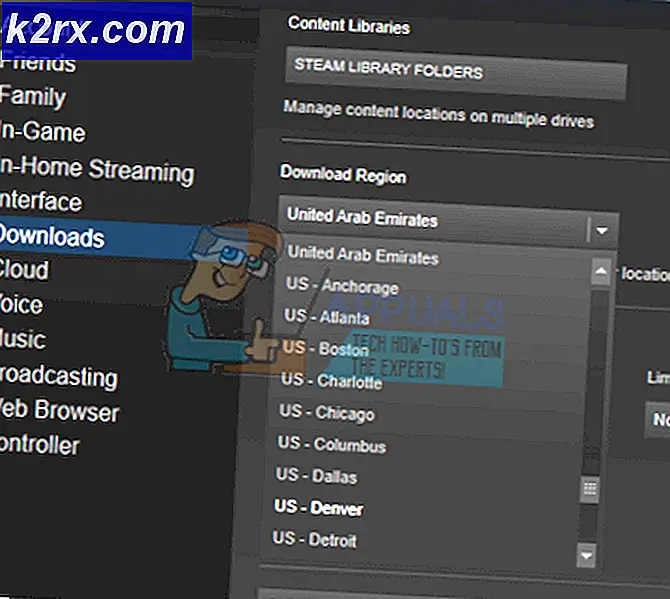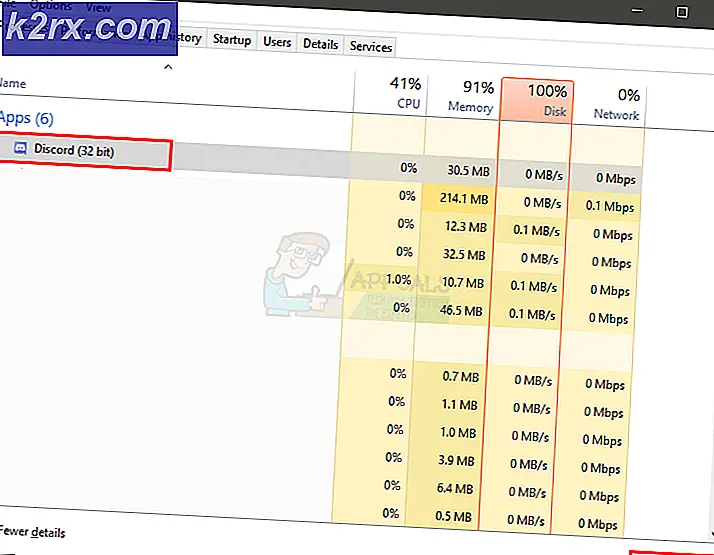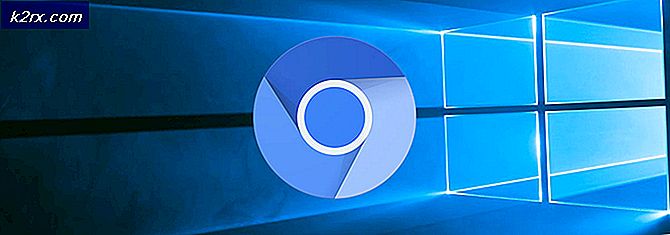Lös: Internet Explorer 11 slutar fungera på grund av iertutil.dll
Några få Windows 10-användare har rapporterat ett problem där Internet Explorer 11 kraschar på dem när de har mer än en flik öppen och antingen byter från en flik till en annan eller stänger en flik. Felmeddelandeanvändarna som påverkas av det här problemet mottar att Internet Explorer har slutat fungera, följt av något om att samla in information. En av de bästa funktionerna i Windows operativsystem är att användarna kan ta reda på orsaken bakom någon av deras program kraschar genom att helt enkelt gå in i Reliability History och titta på händelseloggen för programmet i fråga.
När en drabbad användare går in i Reliability History (genom att öppna startmenyn, söker efter pålitlighetshistorik och klickar på sökresultatet med namnet Visa pålitlighetshistoria ) och tittar på incidentrapporten för Internet Explorer-kraschen ser de att felmodulen är iertutil .dll . Iertutil.dll- modulen är Internet Explorer Run Time Utility- biblioteket och är avgörande för att Internet Explorer 11 fungerar. Detta problem orsakas oftast av en korruption som påverkar modulen iertutil.dll . Tack och lov är detta problem helt fixbart, och här är vad du behöver göra för att åtgärda det:
Fas 1: Åtgärda alla korruption som påverkar modulen iertutil.dll
Först och främst måste du korrigera alla korruption som kan påverka modulen iertutil.dll . För att göra det måste du:
Högerklicka på Start-menyn för att öppna WinX-menyn .
Klicka på Kommandotolk (Admin) i WinX-menyn .
Skriv följande kommando i det förhöjda kommandotolken och tryck sedan på Enter :
fsutil resurs setautoreset true c: \ & fsutil usn deletejournal / d /nc:&Dism.exe / online / Cleanup-Image / StartComponentCleanup && sfc /scannow&Dism.exe / Online / Cleanup-Image / RestoreHealth & sfc /scannow&Dism.exe / Online / Cleanup-Image / StartComponentCleanup / ResetBase & paus
PRO TIPS: Om problemet är med din dator eller en bärbar dator, bör du försöka använda Reimage Plus-programvaran som kan skanna förvaret och ersätta korrupta och saknade filer. Detta fungerar i de flesta fall där problemet uppstått på grund av systemkorruption. Du kan ladda ner Reimage Plus genom att klicka här
Vänta på att kommandot ska utföras fullständigt, och när det har det kommer det att avslöja huruvida det hittades några problem eller huruvida problem hittades eller ej.
Starta om datorn.
Pro Tips: Om det efter att ha kört kommandot beskrivet ovan visat sig att ett eller flera hittade problem inte var eller inte kunde åtgärdas, upprepar du bara alla steg som anges och beskrivs ovan efter att du startat om datorn.
Fas 2: Rengör Internet Explorer med hjälp av CCleaner
Ladda ner CCleaner genom att gå hit och klicka på Gratis nedladdning
Installera CCleaner .
Starta CCleaner .
I fönstret Windows på fliken Cleaner i programmet, bläddra ner till Internet Explorer
Markera allt och allt som ligger under Internet Explorer- rubriken genom att placera kryssrutor förutom varje alternativ. Var särskilt noga med att se till att du väljer alternativet datafiler .
Klicka på Run Cleaner .
Vänta på CCleaner att arbeta med sin magi, och om det är klart, starta om datorn.
När du väl har slutfört både fas 1 och fas 2 borde Internet Explorer inte längre krascha på dig på grund av iertutil.dll. Om den här lösningen inte fungerar för dig, eller om Internet Explorer 11 kraschar på dig på grund av något annat än iertutil.dll, kan du prova några av de lösningar som listas och beskrivs i den här handboken .
PRO TIPS: Om problemet är med din dator eller en bärbar dator, bör du försöka använda Reimage Plus-programvaran som kan skanna förvaret och ersätta korrupta och saknade filer. Detta fungerar i de flesta fall där problemet uppstått på grund av systemkorruption. Du kan ladda ner Reimage Plus genom att klicka här